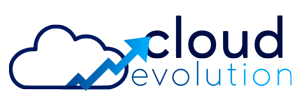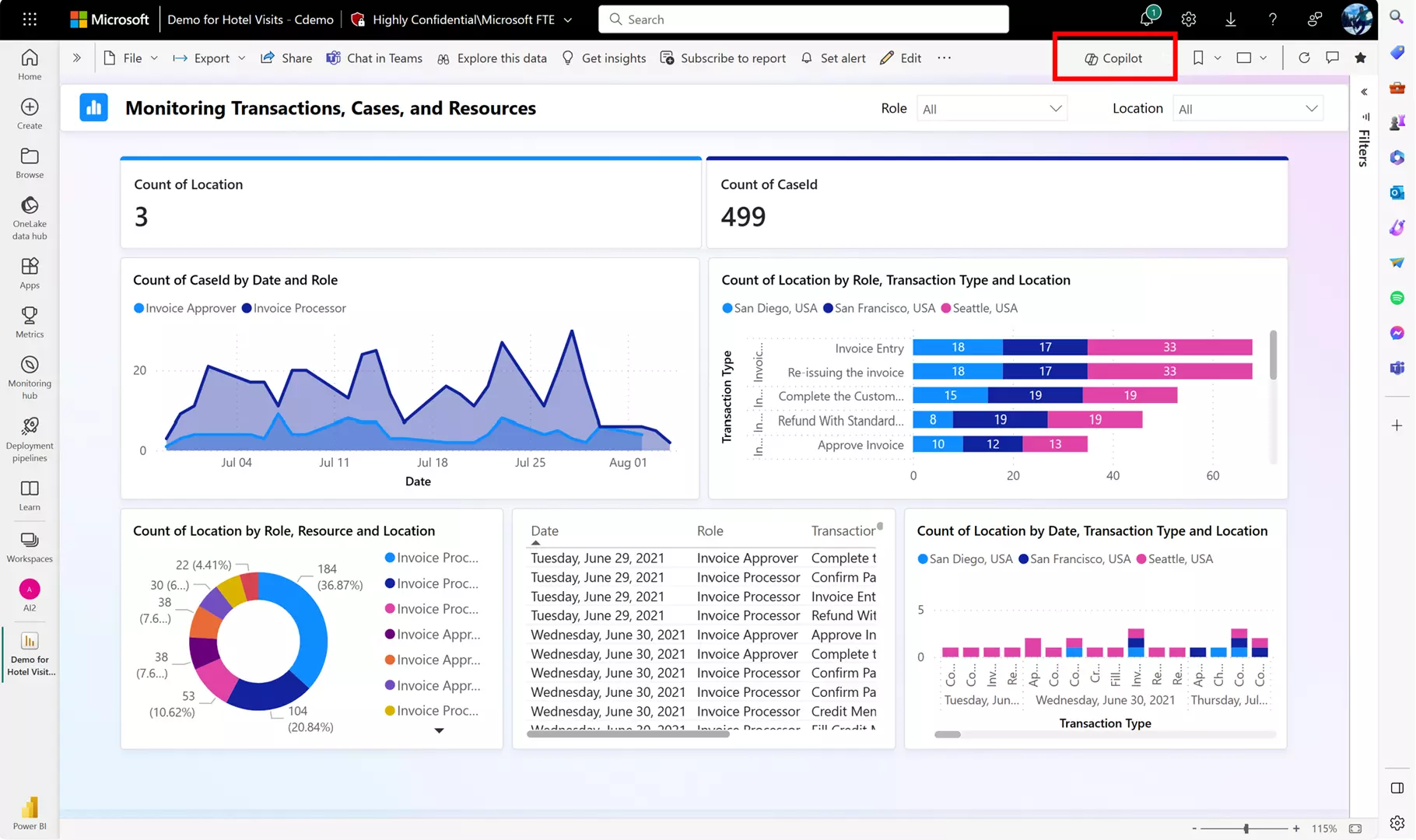Copilot para Power BI
Copilot para Power BI
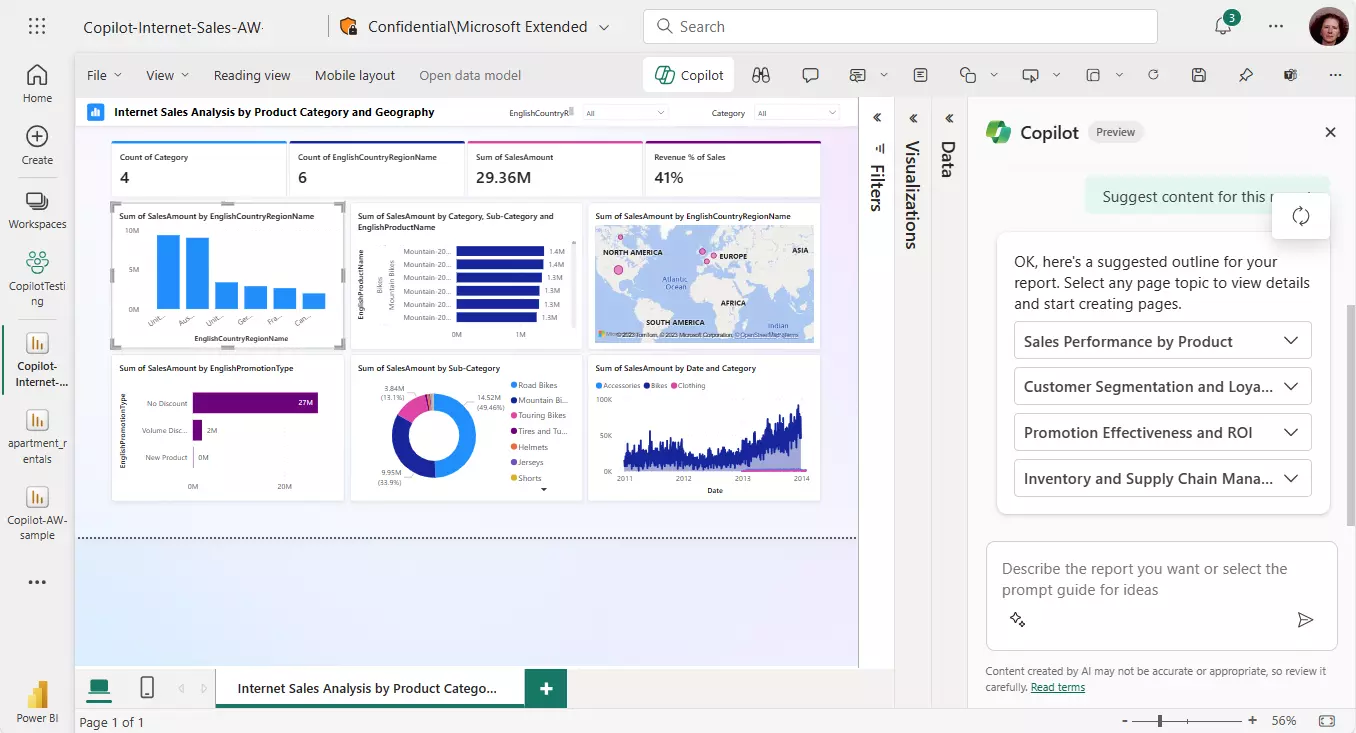
Para usar o Copilot no Power BI Desktop, você precisa de acesso de administrador, membro ou colaborador a pelo menos um único espaço de trabalho atribuído a uma capacidade paga do Fabric (F64 ou superior) ou do Power BI Premium (P1 ou superior) que tenha o Copilot ativado.
- Para gerar insights resumidos em relatórios, você precisa pelo menos de acesso de leitura ao workspace ou permissão para o aplicativo.
- Para criar o visual narrativo e gerar relatórios do Copilot, você precisa editar o acesso ao workspace.
Copilot no Power BI pela primeira vez
Ao usar Copilot no Power BI Desktop pela primeira vez, você será solicitado a escolher um workspace Copilot compatível ao selecionar o botão Copilot na faixa de opções. O workspace selecionado não precisa ser igual ao espaço de trabalho em que você planeja publicar o relatório.
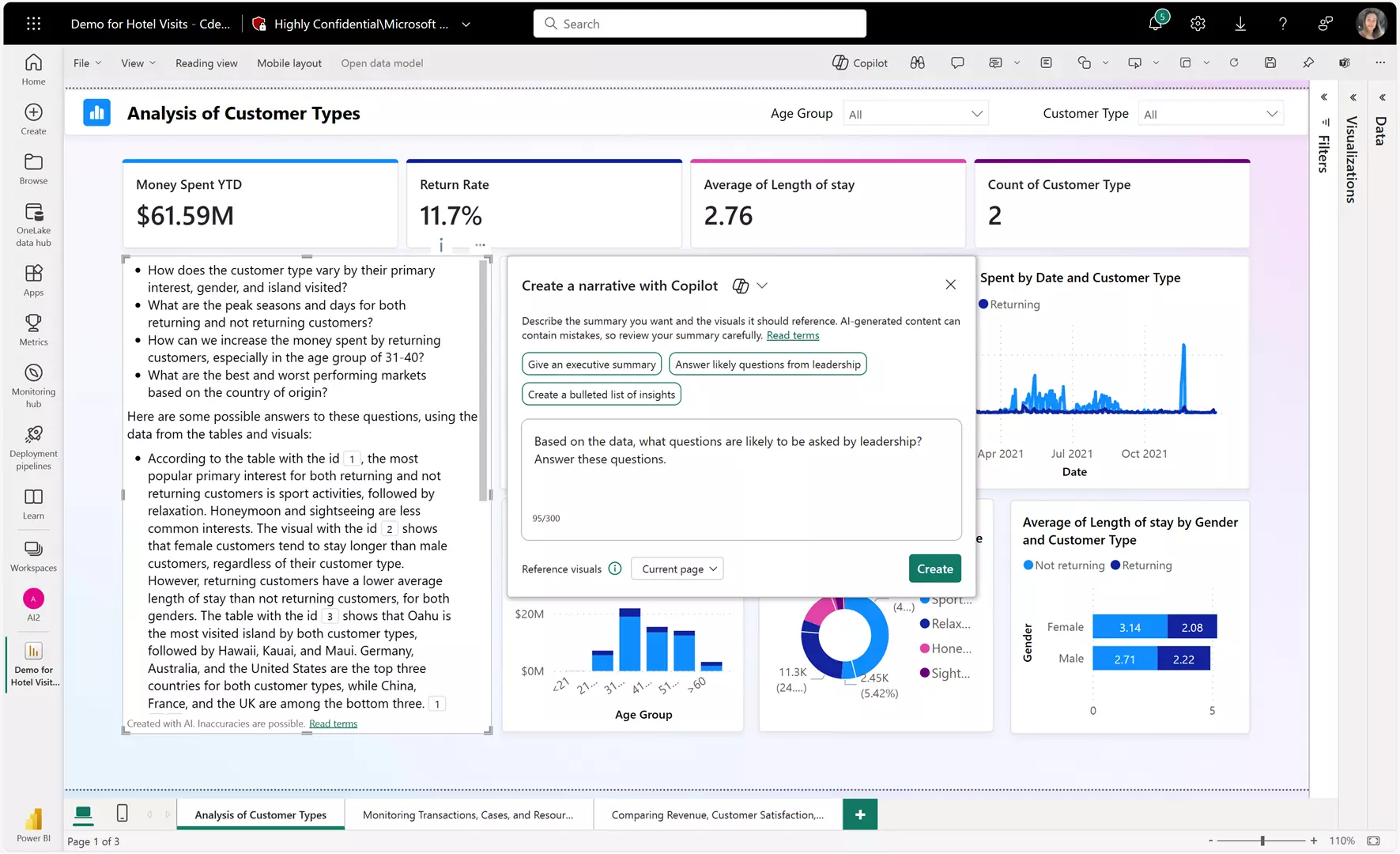
Copilot para o Microsoft Fabric já está habilitado por padrão no portal do Administrador do Fabric. Os administradores podem desabilitar Copilot se sua organização não estiver pronta para usá-la.
Requisitos Copilot
- O administrador precisa habilitar o Copilot no Microsoft Fabric.
- Sua capacidade F64 ou P1 precisa estar em uma das regiões listadas neste artigo, Disponibilidade da região Fabric. Se não estiver, você não poderá usar o Copilot.
- Seu administrador precisa habilitar a alternância de locatários antes de você começar a usar o Copilot. Consulte o artigo configurações de locatário do Copilot para obter detalhes.
- Se seu locatário ou capacidade estiver fora dos EUA ou da França, o Copilot estará desabilitado por padrão, a menos que o administrador do locatário do Fabric habilite a configuração de locatário Dados enviados para o Azure OpenAI podem ser processados fora da região geográfica, do limite de conformidade ou da instância de nuvem nacional do seu locatário no portal do Administrador do Fabric.
- Não há suporte para o Copilot no Microsoft Fabric em SKUs de avaliação. Há suporte apenas para SKUs pagos (F64 ou superior ou P1 ou superior).
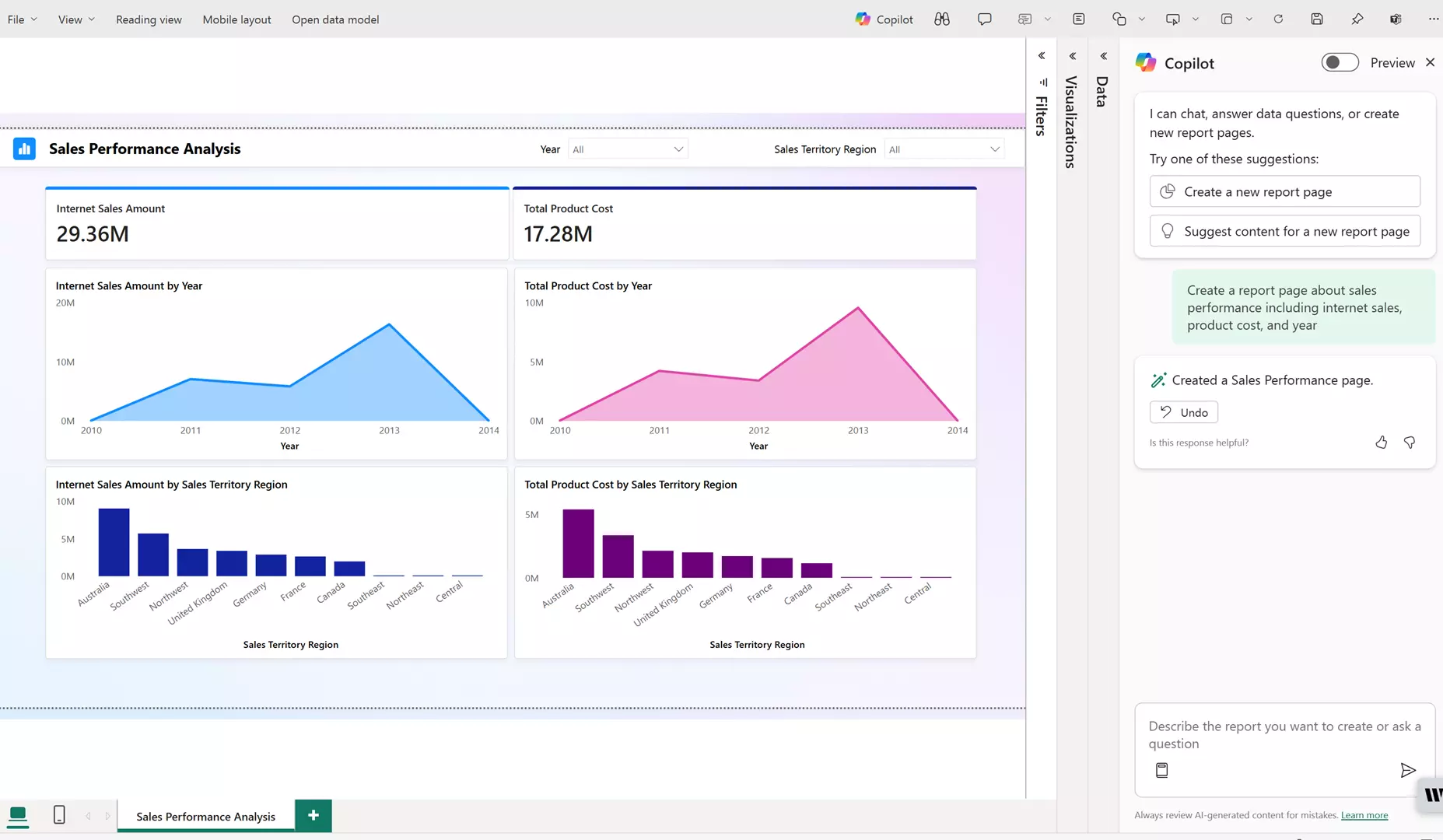
Copilot para autores de relatório
Como autor de relatório, você pode usar o Copilot para ajudá-lo a escrever consultas DAX, simplificar sua documentação de modelo semântico, fornecer um resumo sobre seu modelo semântico e ajudá-lo a começar a criar relatórios. Além disso, o Copilot também pode criar um visual narrativo que resume uma página ou um relatório inteiro e pode gerar sinônimos para P e R, para ajudar leitores de relatório a encontrar o que eles estão procurando.
Copilot pode ajudar os autores com as seguintes tarefas:
- Resumir o modelo semântico subjacente.
- Sugira conteúdo para um relatório.
- Crie uma página de relatório.
- Crie um visual de resumo no próprio relatório.
- Faça perguntas ao Copilot sobre dados no modelo.
- Adicionar sinônimos para aprimorar o Q&A.
- Adicionar descrições para as medidas de modelo semântico.
- Escreva consultas DAX.
Copilot para usuários empresariais
Copilot é uma ferramenta poderosa para ajudar os usuários empresariais a obter mais de seus dados. Os usuários empresariais podem usar o painel Copilot para fazer uma pergunta sobre o conteúdo do relatório ou resumir os principais insights em segundos.
Copilot pode ajudar os usuários empresariais com o seguinte:
Crie uma página de relatório
Copilot para Power BI pode ajudá-lo a criar uma página de relatório identificando as tabelas, campos, medidas e gráficos dos seus dados. Se você fornecer Copilot um prompt de alto nível específico para seus dados, ele poderá gerar uma página de relatório que você poderá personalizar e modificar usando as ferramentas de edição existentes. Copilot pode ajudá-lo a começar a usar sua página de relatório rapidamente e economizar muito tempo e esforço no processo.
Aqui estão alguns exemplos de prompts de alto nível para você começar:
- Crie uma página para avaliar o desempenho de diferentes turnos com base na contagem de boas, rejeitadas e contagem de alarmes ao longo do tempo.
- Crie uma página para analisar a eficiência da linha de produção e a eficácia geral do equipamento.
- Crie uma página para comparar o custo e o material de cada produto e seu impacto na produção.
Se você precisar de ajuda para escrever prompts que façam gerar a página de relatório desejada, consulte Escrever prompts para Copilot que produzam resultados no Power BI para obter as diretrizes.
Criar um visual de resumo no próprio relatório
No Power BI Desktop e no serviço do Power BI, você pode usar o Copilot para Power BI para criar rapidamente uma narrativa sobre uma página de relatório com apenas alguns cliques. Essa narrativa pode resumir todo o relatório, páginas específicas ou até mesmo visuais específicos selecionados
Faça perguntas ao Copilot sobre dados no modelo
Copilot também pode usar as medidas e colunas em seu modelo semântico para ajudá-lo a explorar seus dados de novas maneiras. Ao fazer perguntas sobre seus relatórios e conjuntos de dados, Copilot verifica se a resposta pode ser encontrada nos visuais do relatório. Se os visuais existentes não responderem à pergunta, Copilot criará um visual para você.
Aqui estão os tipos de solicitações com as quais o Copilot pode ajudar você:
- Posso ver essa medida filtrada para uma região ou intervalo de tempo diferente?
- Quais são as principais categorias por uma determinada métrica?
- Mostre-me como essa medida mudou ao longo do tempo.